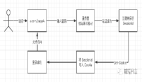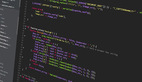本文将介绍如何使用LaTeX方便地创建最常用的数学公式和符号,以及如何在Jupyter Notebook中对其进行格式化。
LaTeX是一种用于生成科学文档的排版语言。在这篇文章中,我们将介绍LaTeX数学符号的一部分,这些符号可以在Jupyter Notebook中使用。总的来说,本文包括以下几个方面。
1. 一般规则
通常,我们可以使用LaTeX语法添加数学方程式和符号,以\begin{equation}开始,以\end{equation}结束。
例如,我们可以这样写一个积分计算公式:
\begin{equation}
\frac{d}{dx}\sin{x}=\cos{x}
\end{equation}输出如下:
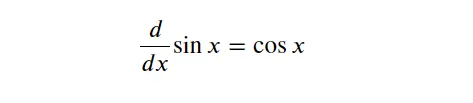 图片
图片
在Jupyter Notebook中,我们轻松地可以使用一对美元符号$ ... $代替\begin{equation}和\end{equation}。例如:
$\frac{d}{dx}\sin{x}=\cos{x}$这将以行内形式渲染:
 图片
图片
我们还可以用双美元符号$$ ... $$将LaTeX代码括起来,使表达式居中对齐。例如:
$$\frac{d}{dx}\sin{x}=\cos{x}$$渲染结果如下:
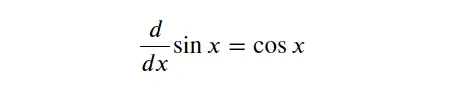 图片
图片
2. 希腊字母
希腊字母是广泛使用的数学符号,可以使用反斜线\加上字母名称来生成。
2.1 小写希腊字母
如果字母名称的首字母为小写,则可以得到一个小写希腊字母。
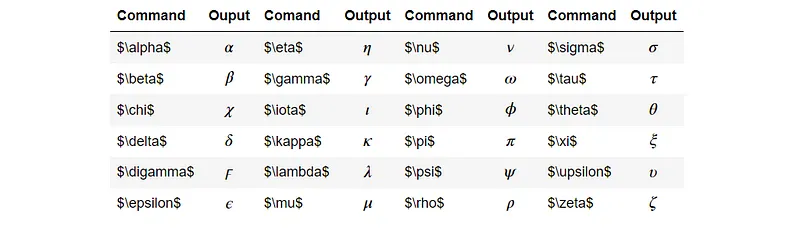 图片
图片
2.2 希腊字母变体
一些希腊字母有替代版本或变体,可以通过在字母名称前添加var来创建。
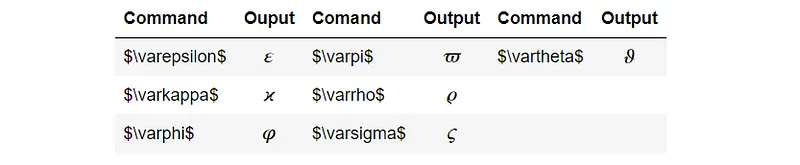 图片
图片
2.3 大写希腊字母
在大多数情况下,如果Jupyter Notebook中字母名称的首字母为大写,则可以得到一个大写字母,但大写字母Alpha、Beta、Mho和Nabla除外。
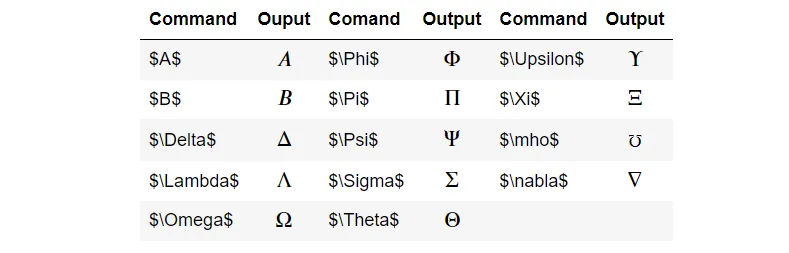 图片
图片
3. 重音符号
重音符号可以放在任何其他符号的前面,以便在其上方添加重音,包括长形和短形。
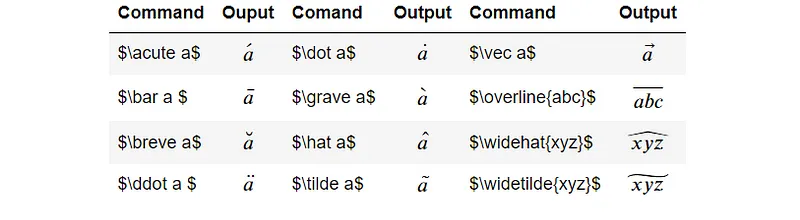 图片
图片
提示: 使用\imath可以避免在给小写i和j添加重音时出现多余的点。
 图片
图片
4. 大符号
在Jupyter Notebook中使用LaTeX可以轻松生成最常用的大符号,也称为大运算符。
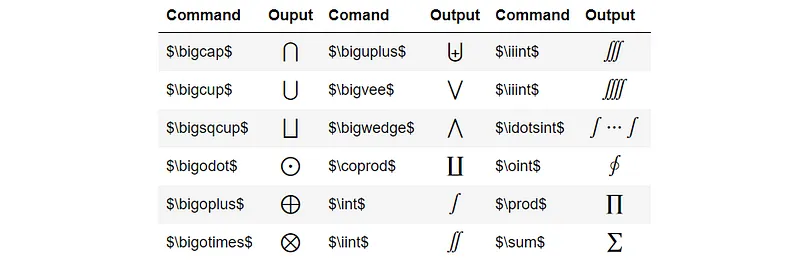 图片
图片
5. 关系符号
下表总结了生成这些表示数学关系的最常用符号或运算符的便捷方法。
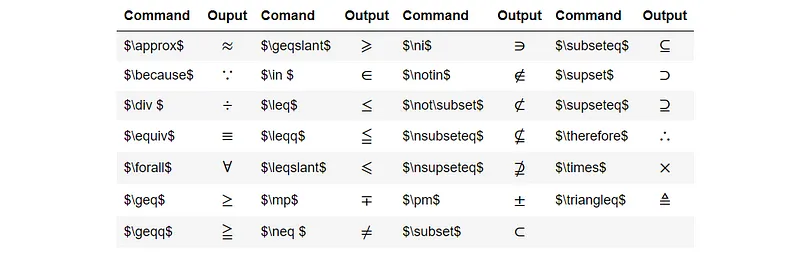 图片
图片
 图片
图片
6. 下标和上标
要创建下标和上标,可分别使用下划线_和插入符号^。
$y_i = x_i^3+b$渲染结果如下:
 图片
图片
7. 分数、二项式和堆叠数字
7.1 分数
可以使用\frac{}{}创建分数。
$\frac{a}{b}$输出如下:
 图片
图片
分数可以任意嵌套:
$\frac{x - \frac{1}{x}}{b}$产生:
 图片
图片
警告:需要特别注意在分数周围添加括号。
$(\frac{x - \frac{1}{x}}{b})$渲染效果如下:
 图片
图片
注意:使用显而易见的方法会产生太小的括号。
解决方案是在括号前加上\left和\right,以告知解析器这些括号包含整个对象:
$\left(\frac{x - \frac{1}{x}}{b}\right)$产生:
 图片
图片
主要区别在于尺寸大小:
- \frac:表示实际上下文意味着上面的决定。
- \dfrac:表示分数设置为displaystyle,创建一个“大”分数。
- \tfrac:表示分数设置为textstyle,创建一个“小”分数。
$\frac{a}{b}$ vs. $\dfrac{a}{b}$ vs. $\tfrac{a}{b}$
\frac{}{}与\tfrac{}{}相同,而在\displaystyle环境中它们与\dfrac{}{}相同。
$\dfrac{a}{b}$
$\displaystyle \frac{1}{2}$产生:
 图片
图片
7.2 二项式
\binom{}{}通常用于表示二项式系数。
二项式系数的定义如下式:
$$\binom{n}{k} = \frac{n!}{k!(n-k)!}$$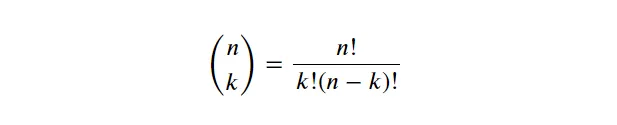 图片
图片
二项式系数可以是分数:
$\binom{1/3}{-2/3}$
7.3 堆叠数字
可以使用\genfrac{#1}{#2}{#3}{#4}{#5}{#6}创建,它代表定义具有可选分隔符、线条粗细和指定样式的分数的最通用命令。
- #1:左分隔符(空,表示没有左分隔符)。
- #2:右分隔符(空,表示没有右分隔符)。
- #3:分数线粗细(设置为 0pt 可使其消失)。
- #4:0、1、2 或 3,其中:0表示\displaystyle,1表示\textstyle,2表示\scriptstyle,3表示\scriptscriptstyle。
- #5:分子。
- #6:分母。
$\genfrac{}{}{0}{}{e}{f}$
$\genfrac{(}{)}{0pt}{0}{a}{b}$渲染效果如下: